win7电脑自动锁定怎么取消 取消win7电脑自动锁定的教程
更新时间:2023-07-13 15:17:00作者:skai
win7系统默认在不使用电脑的一段时间后电脑就会进行自动锁定了,每次自动锁定后,我们都要重新的输入电脑密码才能进行解锁,有不少的小伙伴感觉十分的麻烦,想要把自动锁定取消掉,那么win7电脑自动锁定怎么取消呢?接下来小编就带在大家一起来看看取消win7电脑自动锁定的教程。
具体方法:
1、鼠标右击桌面,点击个性化。
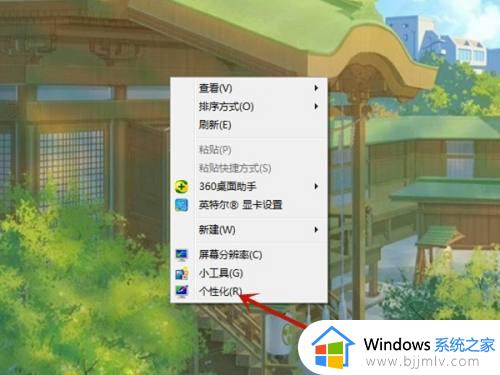
2、点击屏幕保护程序。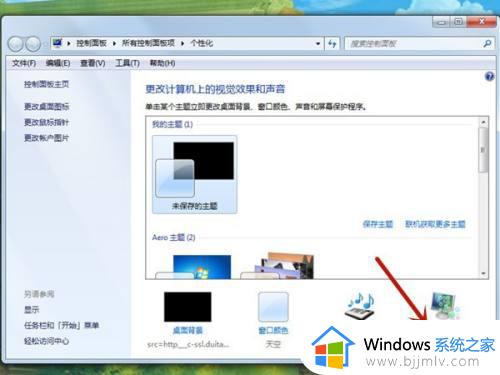
3、屏幕保护程序选择无后,点击应用即可。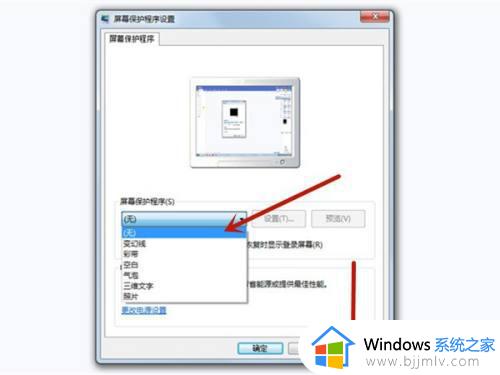
以上全部内容就小编带着大家的取消win7电脑自动锁定的教程分享啦,如果小伙伴们不想每次都重新输入密码的话快去按照小编的方法进行操作吧,希望小编的内容对你有所帮助。
win7电脑自动锁定怎么取消 取消win7电脑自动锁定的教程相关教程
- win7如何取消自动锁定用户 win7用户如何解除自动锁定
- win7电脑锁屏怎么取消掉 win7电脑如何取消自动锁屏
- win7自动锁屏怎么解除 win7如何取消自动锁定屏幕
- win7电脑自动锁屏怎么关闭 电脑自动锁屏怎么取消win7
- win7怎么取消自动锁屏 取消win7自动锁屏的方法
- win7自动锁屏怎么关闭 win7自动锁屏如何取消
- win7过一会就锁定怎么取消 win7电脑几分钟不动就锁定如何解决
- win7关闭自动锁屏设置方法 win7系统如何取消自动锁屏
- win7 自动锁定怎么解除 如何关闭win7的自动锁定
- win7关闭自动启动怎么操作 win7电脑如何取消程序自动启动
- win7系统如何设置开机问候语 win7电脑怎么设置开机问候语
- windows 7怎么升级为windows 11 win7如何升级到windows11系统
- 惠普电脑win10改win7 bios设置方法 hp电脑win10改win7怎么设置bios
- 惠普打印机win7驱动安装教程 win7惠普打印机驱动怎么安装
- 华为手机投屏到电脑win7的方法 华为手机怎么投屏到win7系统电脑上
- win7如何设置每天定时关机 win7设置每天定时关机命令方法
热门推荐
win7系统教程推荐
- 1 windows 7怎么升级为windows 11 win7如何升级到windows11系统
- 2 华为手机投屏到电脑win7的方法 华为手机怎么投屏到win7系统电脑上
- 3 win7如何更改文件类型 win7怎样更改文件类型
- 4 红色警戒win7黑屏怎么解决 win7红警进去黑屏的解决办法
- 5 win7如何查看剪贴板全部记录 win7怎么看剪贴板历史记录
- 6 win7开机蓝屏0x0000005a怎么办 win7蓝屏0x000000a5的解决方法
- 7 win7 msvcr110.dll丢失的解决方法 win7 msvcr110.dll丢失怎样修复
- 8 0x000003e3解决共享打印机win7的步骤 win7打印机共享错误0x000003e如何解决
- 9 win7没网如何安装网卡驱动 win7没有网络怎么安装网卡驱动
- 10 电脑怎么设置自动保存文件win7 win7电脑设置自动保存文档的方法
win7系统推荐
- 1 雨林木风ghost win7 64位优化稳定版下载v2024.07
- 2 惠普笔记本ghost win7 64位最新纯净版下载v2024.07
- 3 深度技术ghost win7 32位稳定精简版下载v2024.07
- 4 深度技术ghost win7 64位装机纯净版下载v2024.07
- 5 电脑公司ghost win7 64位中文专业版下载v2024.07
- 6 大地系统ghost win7 32位全新快速安装版下载v2024.07
- 7 电脑公司ghost win7 64位全新旗舰版下载v2024.07
- 8 雨林木风ghost win7 64位官网专业版下载v2024.06
- 9 深度技术ghost win7 32位万能纯净版下载v2024.06
- 10 联想笔记本ghost win7 32位永久免激活版下载v2024.06